最近、オンライン検索がboyu.com.trにリダイレクトされるようになり、ブラウザにSEEKSEという見慣れない拡張機能が表示されるようになった場合は、ここが最適な場所です。この記事では、この不要なブラウザアドオンを削除し、デフォルトの検索エンジンを復元するための知識、手順、ツールを提供します。
SEEKSEは、findflarexという偽の会社によって開発された特にしつこいブラウザハイジャッカーの一種である悪質なChrome拡張機能です。他の類似のハイジャッカーにはISEEK、UKASEE、Fortifyがあり、これらはすべて基本的に同じことを行います。すべての検索をboyu.com.trという偽の検索エンジンにリダイレクトし、さまざまなページへのトラフィックを人工的に増加させ、攻撃的な広告を通じてお金を稼ぐように設計されています。
これは迷惑ですが、さらに大きな問題は、詐欺ページに誘導され、PCにさらなるマルウェアをダウンロードさせられる可能性があることです。
SEEKSE削除手順
ユーザーがSEEKSEをアンインストールしようとする際に直面する最大の障害は、削除ボタンがハイジャッカーによって強制された「組織によって管理されています」というブラウザポリシーの背後に隠されていることです。この悪質なポリシーを削除すれば、ブラウザからこの悪質な拡張機能と検索エンジンをクリーンアップすることができます。
概要:
| 名称 | SEEKSE |
| タイプ | ブラウザハイジャッカー |
| 検出ツール |
Chromeやその他のブラウザから悪質なサードパーティポリシーを削除する方法がいくつか確認されました。
重要!: このガイドではSEEKSEを駆除する方法をご紹介していますが、お使いのコンピュータにインストールされている不要なプログラムによってSEEKSEがブラウザに導入された場合、それを削除してもハイジャッカーが復活する可能性があります。そのため、「設定」>「アプリ」から、最近インストールされた不審なアプリやプログラムをアンインストールすることを強くお勧めします。また、お使いのPCに実際にマルウェアがあると思われる場合は、このページに掲載されている専門的な削除ツールであるSpyHunterを使ってシステムの完全スキャンを実行し、有害なソフトウェアを削除することをお勧めします。
SEEKSEクロームポリシーを削除する方法
まず、お使いのブラウザに影響を与えるブラウザポリシーを確認します。Chromeを開き、chrome://policyと入力する。Edgeやその他のブラウザの場合は、URLの「Chrome」をそれぞれのブラウザ名に置き換えてください(例:edge://policy)。表示されたポリシーを確認します。ランダムな文字や数字のポリシーは問題がある可能性があります。これらの値をテキストファイルに保存します。

次に、不正な拡張機能を探して削除します。ブラウザのメニューから[拡張機能]セクションに移動し、[拡張機能マネージャ]を開きます。開発者モードを有効にします。直接削除できない不正な拡張機能を特定します。それらの ID をメモし、不正なポリシー値を保存したのと同じテキストファイルに保存します。このページへのアクセスがブロックされている場合は、次の手順に進みます。
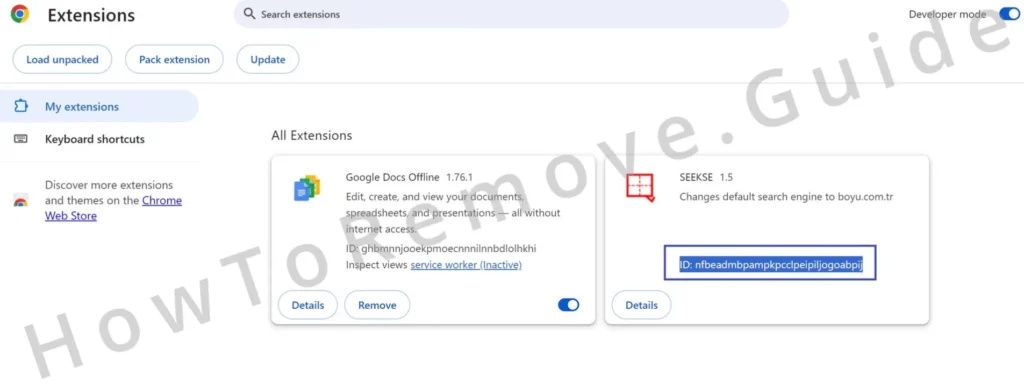
に移動する C: drive. こちらへ Users > ユーザーフォルダ > AppData > Local > Google > Chrome > User Data > Default > Extensions. ポリシー値と拡張子IDに一致するフォルダを見つけます。これらのフォルダを削除します。ブラウザの[拡張機能]ページへのアクセスがブロックされ、どのフォルダが不正な拡張機能のものかわからない場合は、このディレクトリ内のすべての拡張機能フォルダを削除します。正規の拡張機能は、後でいつでも再インストールできます。

レジストリエディタでポリシーを削除する。Win + Rキーを押し、regeditと入力し、Enterキーを押します。レジストリエディタでCtrl + Fキーを押します。見つかった一致するキーをすべて削除する。特定された拡張子IDごとに、このプロセスを繰り返します。
重要!: 不正なレジストリキーの削除がブロックされた場合は、次の手順を実行します。:
削除したいフォルダの上のフォルダを右クリックします。アクセス許可]から[詳細設定]を選択し、[変更]をクリックします。
オブジェクト名フィールドに「everyone」と入力し、「Check Names」をクリックし、「OK」をクリックする。
サブコンテナとオブジェクトの所有者を置き換える “と “すべての子オブジェクトのパーミッションを置き換える “にチェックを入れる。適用とOKをクリックします。不正なレジストリキーを削除します。
不正なポリシーが残らないようにするには、他に2つの方法があります: スタートメニューで「グループポリシーの編集」を検索する。それを開きます。ローカル グループ ポリシー] > [コンピュータの構成] を展開します。管理用テンプレート]を右クリックします。テンプレートの追加と削除を選択する。すべてを削除する。これにより、不正な拡張機能によって設定されたすべてのグループポリシーが消去されます。
最後に Chrome Policy Remover ツールを使用します。ダウンロードして管理者として実行してください。このツールは、現在有効になっているすべての Chrome ポリシーを削除するスクリプトを実行します。これにより、ブラウザの設定を正常に戻すことができます。
Chromeや他のブラウザからSEEKSEを削除する
いよいよ、不正な拡張機能と検索エンジンからブラウザ設定をクリーンアップする時が来ました。ブラウザを開き、[設定]に移動し、以下のセクションをクリーンアップします:
- 拡張機能: SEEKSEおよびその他の不正な拡張機能を削除します。
- プライバシーとセキュリティ ハイジャッカーが現れる前の期間のブラウザデータを削除。パスワードデータはそのままで大丈夫です。
- サイト設定(プライバシーとセキュリティセクション): boyu.com.trやfindflarex.comのような疑わしいURLのパーミッションを削除します。
- 外観と起動時: 上記のような不要なURLを削除します。
- 検索エンジン: デフォルトの検索エンジンが信頼できるものであることを確認してください(Google、Bingなど)。検索エンジンの管理から怪しい検索エンジンを削除する。
最後に、システム全体のクリーンアップを実行することを強くお勧めします。これらの手順を実行した後でも、悪質なプログラムがシステムに残っている可能性があります。このページで推奨されている信頼性のあるアンチマルウェアプログラムを使用して、システム全体のクリーンアップを行いましょう。これにより、ハイジャッカーを復元しようとする残存する悪質なソフトウェアを検出して削除するのに役立ちます。
SEEKSEはウイルスですか?
ユーザーがSEEKSEのようなブラウザハイジャッカーをウイルスと呼ぶことは一般的です。これは、ブラウザを乗っ取り、ユーザーが設定を制御および変更する能力を制限し、疑わしいサイトにリダイレクトするためです。良いニュースは、このようなソフトウェアがシステムやデータに損害を与えることはほとんどないということです。それ自体は、主にブラウジングを妨げる迷惑なソフトウェア要素です。
しかし、冒頭で述べたように、SEEKSEのようなハイジャッカーのさらに大きな問題は、ユーザーのバーチャルな安全性やプライバシーを考慮せず、あらゆる種類のコンテンツにユーザーをさらすことです。ハイジャッカーがユーザーをフィッシングサイトにリダイレクトしたり、低品質のソフトウェアを購入させたりすることは珍しくありません。これらは、多くの可能性のある例のうちの二つに過ぎません。
SEEKSE Chromeウェブストア拡張機能とは?
特にSEEKSEは、実際にChromeウェブストアにあります。これは技術的には、拡張機能がGoogleによって承認され、合法的なソフトウェアとして認識されていることを意味します。しかし、ほとんどのユーザーはChromeストアから直接ダウンロードするのではなく、低品質または海賊版のソフトウェアをインストールした後にこれを取得します。たとえば、海賊版サイトのSteamunlockedからのダウンロードは、このようなハイジャッカーを広めるためによく利用されます。
さらに、その「利用規約」、「プライバシーポリシー」、「会社概要」のページを簡単に見てみるだけで、このアプリがどれほど信頼できるかがよくわかります。
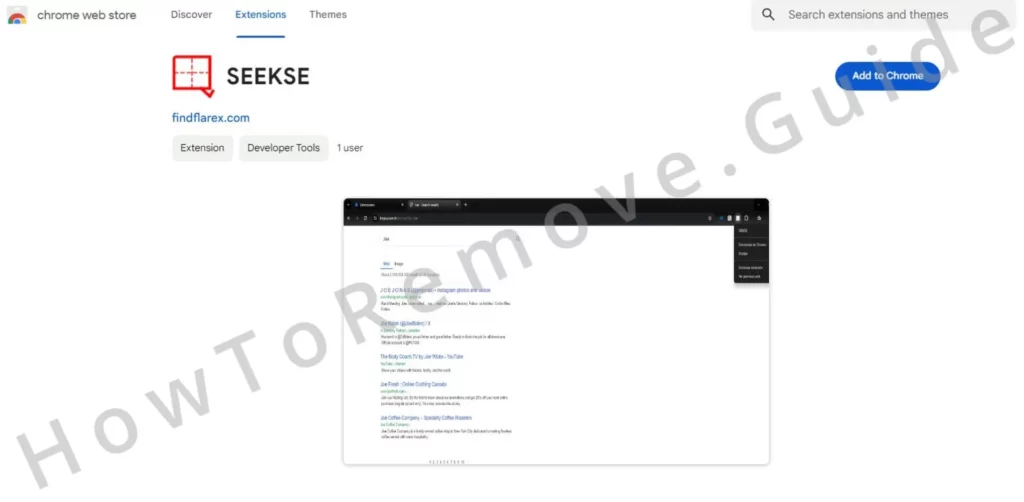
利用規約のページには、SEEKSEの運営会社であるfindflarexは、リダイレクト先の「サードパーティコンテンツの正確性、完全性、適切性、合法性」に関して一切の責任を負わない旨が記載されています。
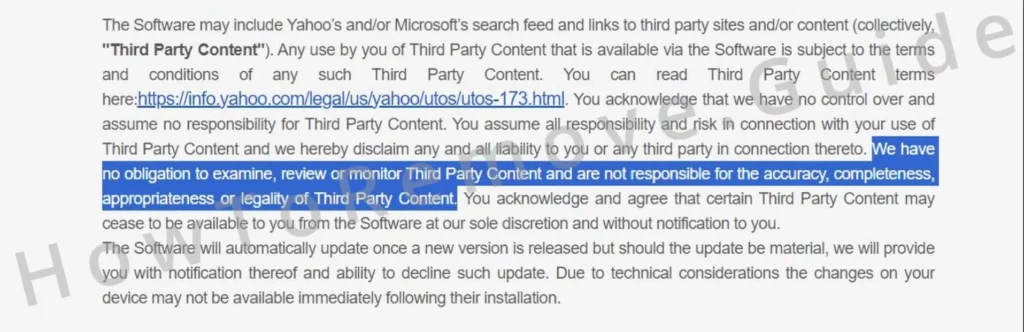
そして、この会社の “About us page “もそのことを物語っている:

SEEKSEは実際のウイルスではないかもしれませんが、信頼できるものではありません。ブラウザー内に存在すると、気をつけないと詐欺の被害に遭ったり、PCにさらにマルウェアがインストールされたりする危険性があり、また単純にブラウジングをイライラさせるという事実もあります。このような理由から、私たちのガイドをまだ完了していない場合は、PCとブラウザをクリーンアップするために今すぐ完了することを強くお勧めします。

コメントを残す